word中怎样设置首字下沉的两种方法
2016-12-22
相关话题
在我们使用word编辑文字时,常会看到各种编辑形式,例如在报纸中我们常会看到有的文章的段落的第一个字很特别,那么下面就由小编给大家分享下word中设置首字下沉的技巧,希望能帮助到您。
word中设置首字下沉方法一:
步骤一:打开要编辑的word的文档

步骤二:选中要编辑的段落

步骤三:在打开文档的菜单栏中选择点击"插入"菜单

步骤四:点击插入后,找到"文本"选项卡
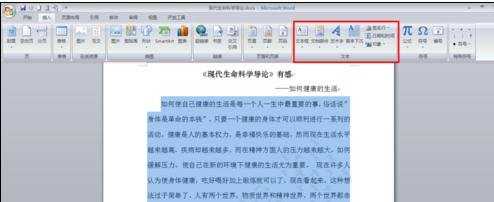
步骤五:在文本选项卡中找到"首字下沉",点击在下拉列表中选择首字下沉的方式

步骤六:例如我们选择"下沉".点击确定则设置成功

word中设置首字下沉方法二:
步骤一:打开word2013,选中word3013,然后打开它,如果是已有的文件,那么就直接以word的打开方式来打开你已有的文字文档。没有文字的话,就自行编辑。

步骤二:要想设置文字的首字下沉,必须得有文字才行啊。然后有了文字就选择你要在哪行设置把你的首字下沉,如果找到了你要沉下去的文字,就把他调到该行的第一个字来,因为首字就是开头的哪一个字嘛。
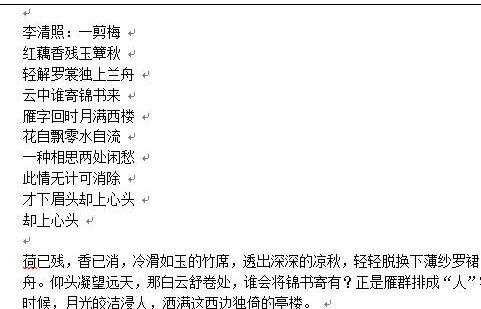
步骤三:用鼠标在该行点一下,随便把光标点在哪里,反正就只要你的光标要在你想要设置首字下沉的那一行,不然的话,下沉的就是其他的文字了。

步骤四:接着在菜单栏的那一行找到“插入”选项,然后再找到副菜单的首字下沉,当你鼠标指着首字下沉选项时,你就会看到你想要的那个字已经下沉了,点击下沉就好了。
